Versión de prueba de la suscripción
Selección de producto
Vaya al catálogo de Noventiq Market utilizando el enlace https://mx.noventiq.market/store.
Si tiene acceso al Panel de control del Cliente (https://mx.noventiq.market/client), puede ir al catálogo haciendo clic en el botón Comprar suscripción en la página principal del Panel de control del Cliente.
Seleccione el producto que le interese. Puede usar el menú Categorías y el filtro Período de prueba disponible en la parte izquierda, o la opción de búsqueda en la parte superior de la página.
La etiqueta Probar de forma gratuita se muestra en los productos que tienen versión de prueba.Haga clic en la ficha del producto para ir a su página.
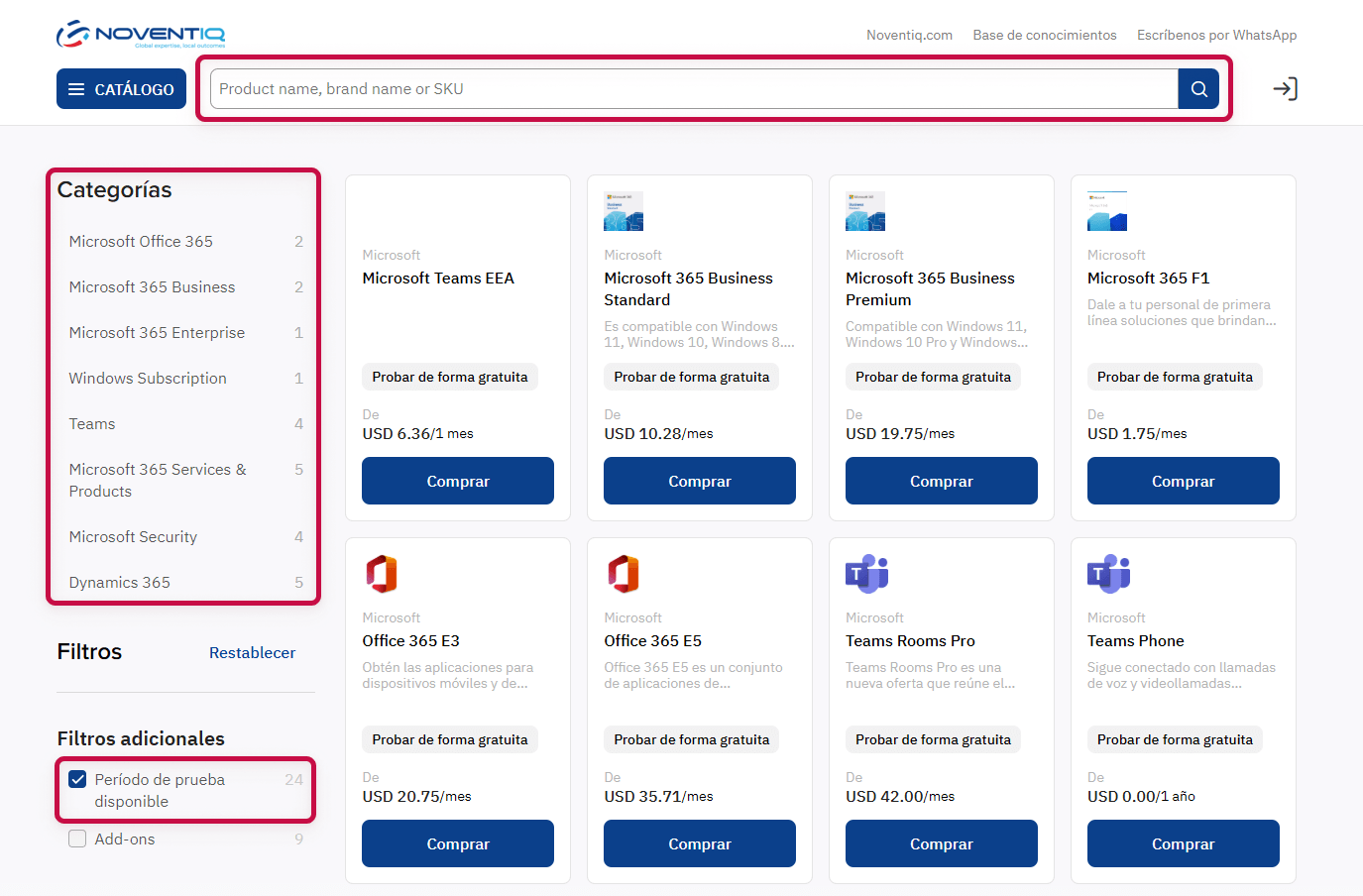
En la página del producto, elija un plan de prueba y haga clic en Probar de forma gratuita para comenzar a realizar el pedido.
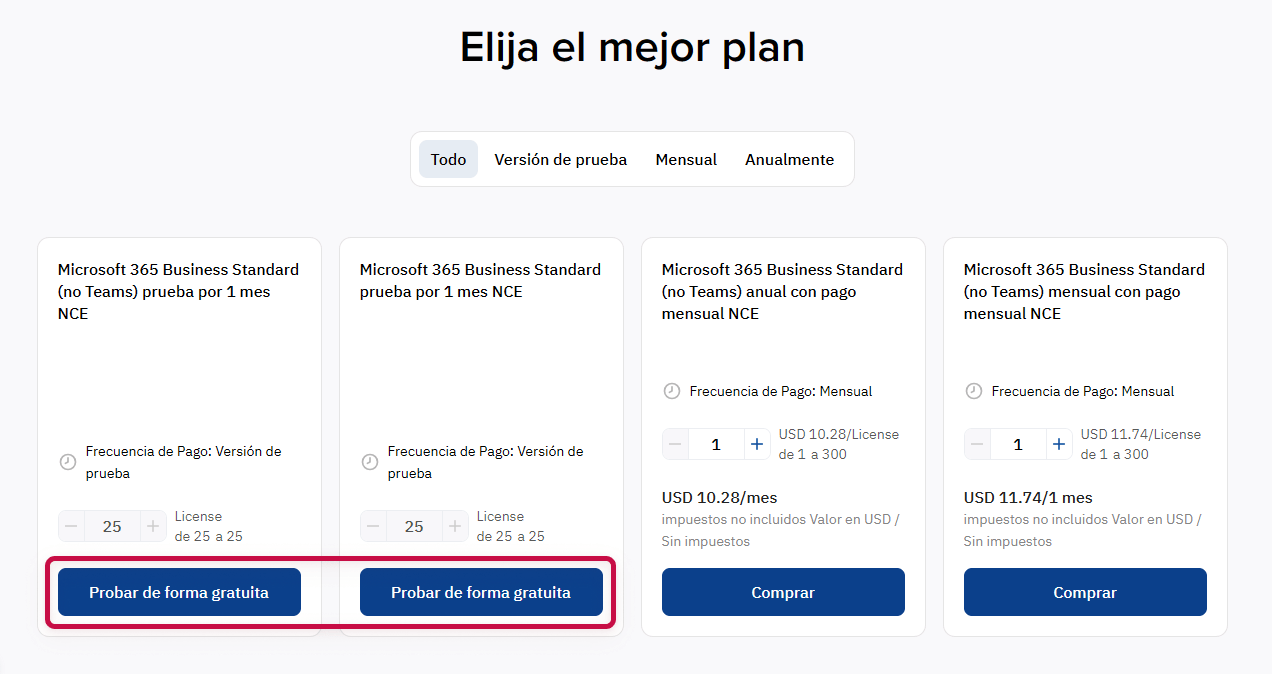
Registro y autorización
Para continuar con la realización de un pedido, debe iniciar sesión en la plataforma.
Si aún no está autorizado, se abrirá el formulario de registro y autorización:
Si se ha registrado en la plataforma anteriormente, haga clic en el botón Iniciar sesión e inicie sesión.
De lo contrario, rellene el formulario de registro. Una vez que haya completado su registro, volverá automáticamente a la continuación de la realización del pedido.
Para más detalles, consulte las instrucciones individuales:
Comprobación de la configuración de la suscripción
Después de la autorización, la plataforma le pedirá que verifique la configuración de la suscripción.
Establezca una fecha ➀ en la que se debe activar la subscirción.
Haga clic en Siguiente ➁ si todo es correcto.
Tenga en cuenta que la cantidad de recursos está predefinida para una suscripción de prueba. Podrá cambiar la cantidad de recursos cuando compre una suscripción completa en el futuro.
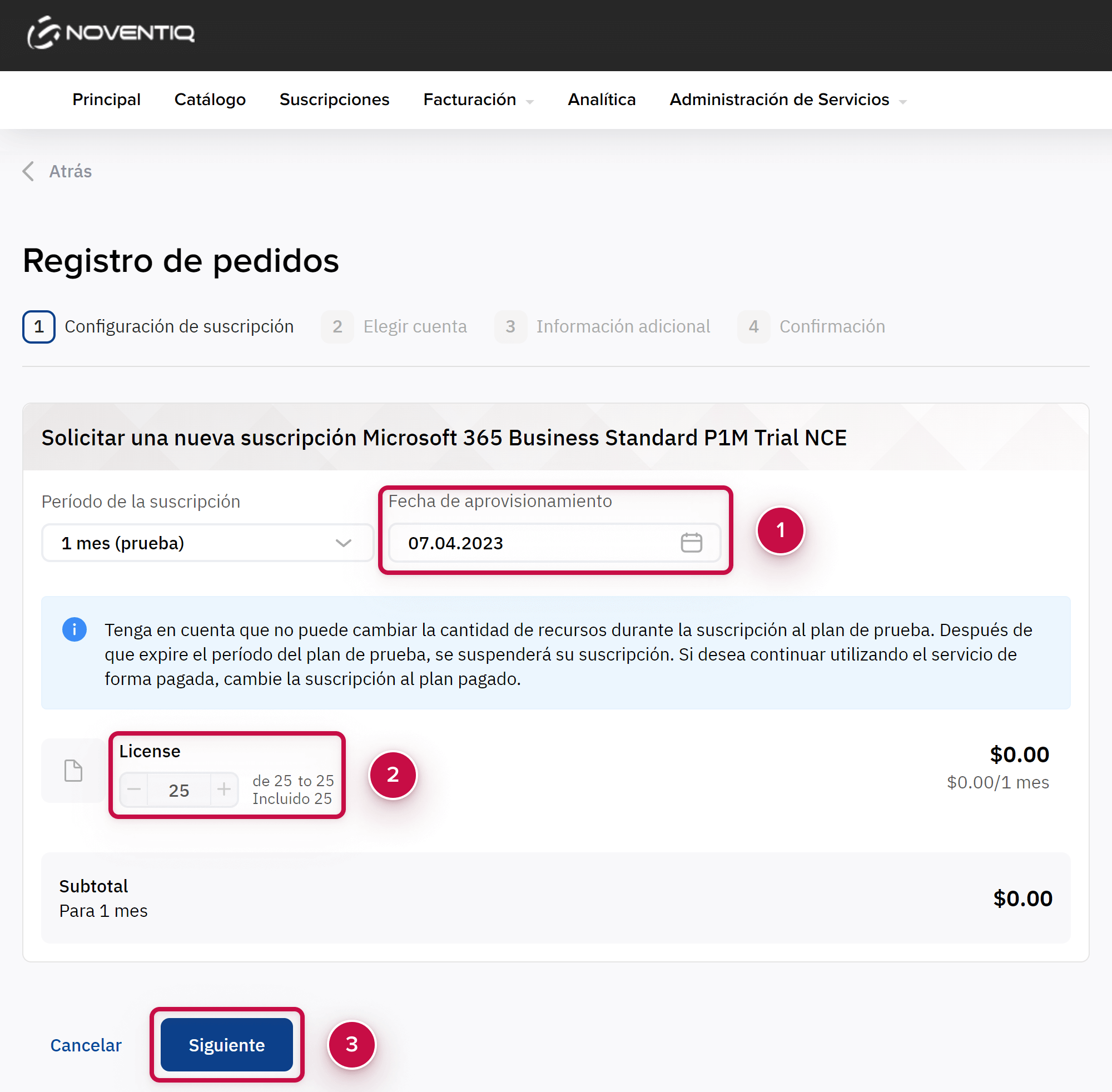
Comprobación del pedido y cumplimentación de los requisitos
Después de verificar la configuración, la plataforma le ofrecerá a comprobar el pedido, confirmar el acuerdo con los términos, seleccionar o completar los requisitos de la organización.
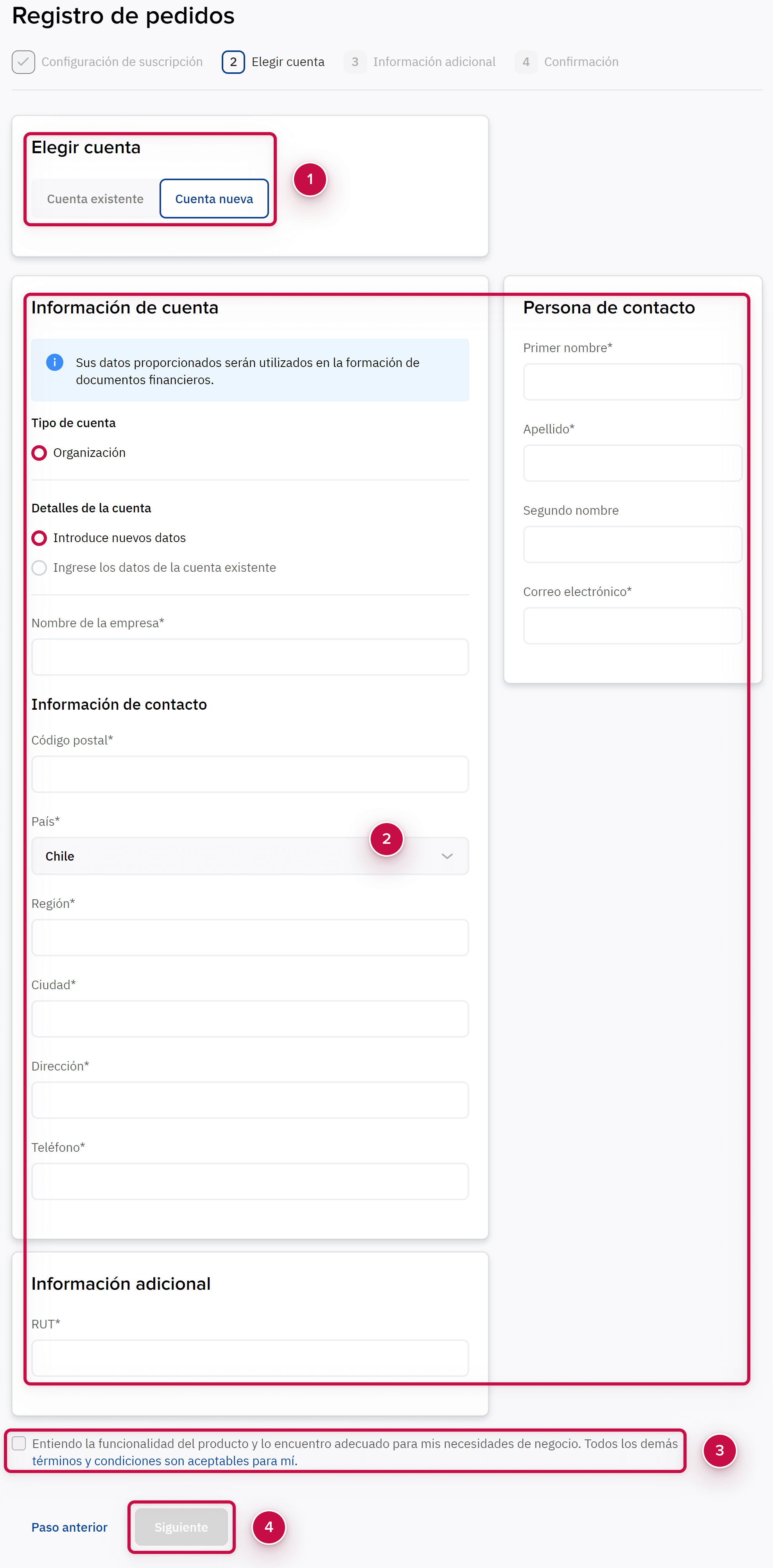
Selección de cuenta
La cuenta determina la organización a la que se vinculará el pedido creado.
Usted puede:
Crear una cuenta nueva.
Seleccionar una cuenta creada anteriormente (si la hay).
Al crear una cuenta nueva, complete los requisitos de la organización.
Puede completar manualmente todos los campos del formulario o primero copiar los datos de la cuenta de la organización disponible para usted a una nueva. Si la copia está disponible, verá un enlace "Usar datos..." junto al título "Datos de la organización". Después de hacer clic en el enlace, los datos de la organización se copiarán en la nueva cuenta y podrá editarlos.
Concesión de consentimiento
Familiarícese con los términos y condiciones generales de trabajo y las normas de uso de los servicios solicitados.
Marque la casilla para confirmar que ha leído la información y continuar la realización de su pedido.
Haga clic en Siguiente si todo es correcto.
Acciones adicionales
Realice las acciones adicionales que puedan ser necesarias dependiendo del proveedor del producto.
Por ejemplo, para solicitar servicios de Microsoft:
Activación de suscripción
La activación de la suscripción se produce automáticamente durante un tiempo después de realizar un pedido.
Se enviará al correo electrónico un mensaje informativo con los datos para acceder al producto adquirido.
Según el proveedor, es posible que se le proporcione un nombre de usuario y una contraseña para el portal del proveedor o claves de activación, así como instrucciones.
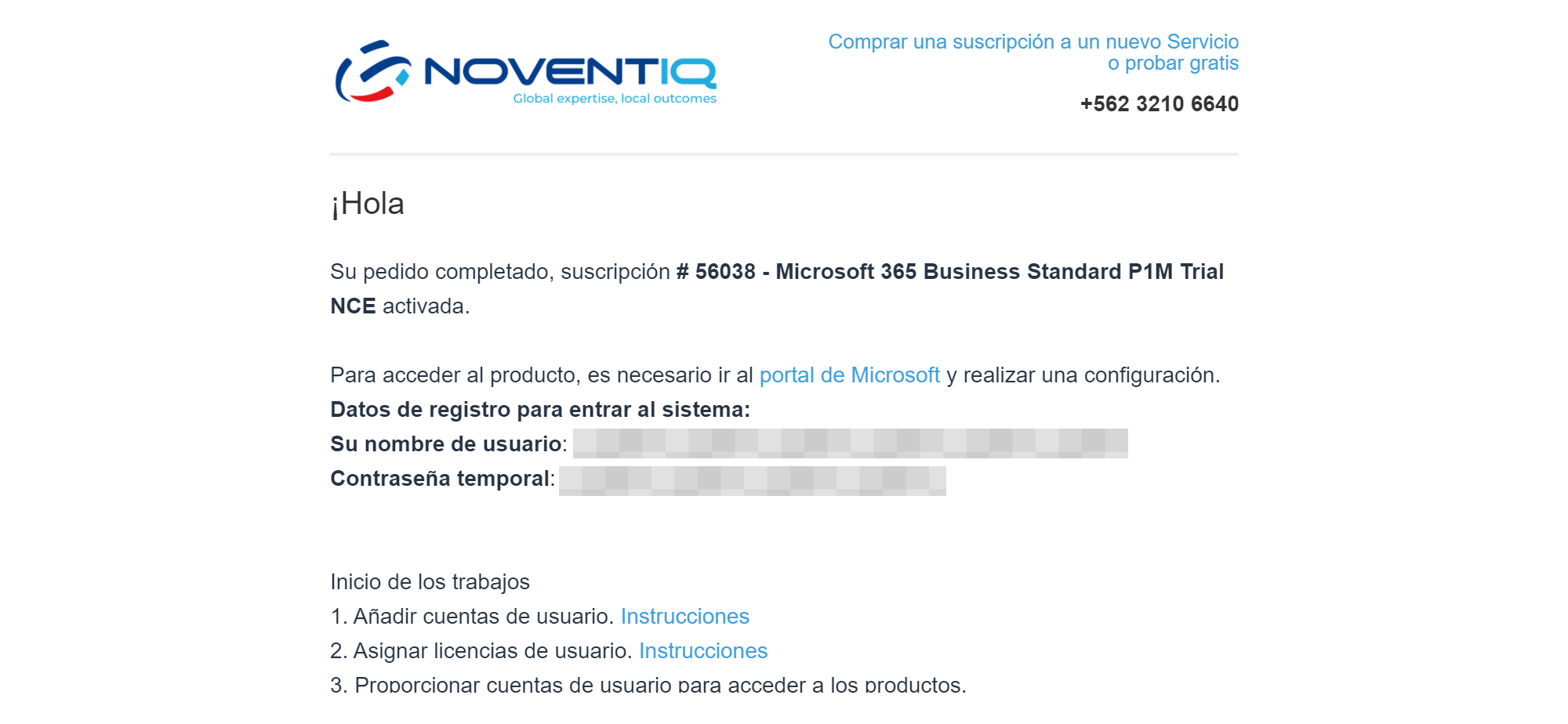
Caducidad de la suscripción
Antes del vencimiento de la suscripción recibirá una notificación con instrucciones sobre la elección del plan para continuar trabajando con el servicio. También puede cambiar a un plan de pago antes de que finalice su suscripción de prueba haciendo clic en Cambiar a un plan de pago o solicitar una suscripción nueva.
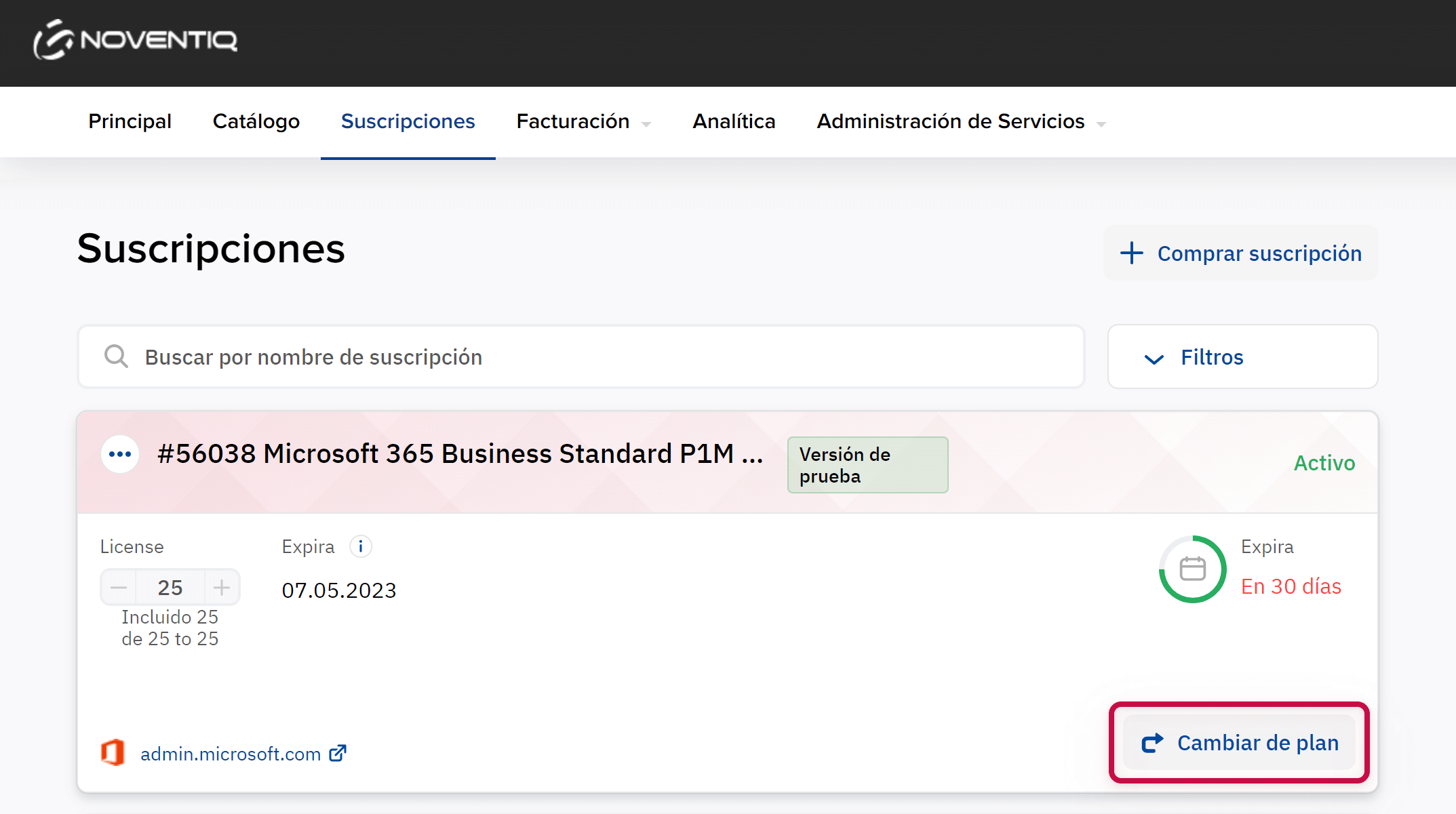
Noventiq Market México
Soporte para el funcionamiento del Panel de Control del Cliente | |
Soporte técnico con productos de Microsoft | |
Apoyo en asuntos financieros | |
Panel de Control del Cliente | |
Catálogo |
